【簡単!】AI で写真を動画にする方法とおすすめアプリ・ツール 6 選【2025年最新版】

スマホやデジカメで撮影したたくさんの思い出写真。「あの瞬間、もっとちゃんと残しておけばよかった」なんて後になって思うことがありますよね。
なんと、最近では AIの力を借りれば、そんな 1 枚の写真に命を吹き込んだ動画を作れてしまうアプリがたくさんあるのをご存じですか?
そこで今回は、「写真を動画にするおすすめアプリ」のご紹介と、実際にアプリを使った動画の作り方などを解説していきます。全くの初心者でも数タップで簡単にできてしまうので、ぜひ最後までお読みいただき、誕生日や旅行、結婚式など、大切な瞬間を「動画」にしてもっと素敵な思い出にしてみてくださいね!
- 写真を動画にできる?
- AI で写真を動画にするおすすめアプリ・ツール 6 選
- AI で簡単に写真をリアルな動画にできる「PowerDirector」
- PC でもスマホでも!サイト上で気軽に写真を動画にできるオンラインアプリ「MyEdit」
- 写真の動画生成から本格画像加工までできる「PhotoDirector」
- 女子に人気の自撮りアプリで写真を動画にできる「Meitu」
- 写真を動画にできて音楽も入れられる「Avatarify: AI Face Animator」
- 写真をしゃべらすことができるサイト「D-ID」
- アプリで写真を動画にする方法 - 超簡単!楽しい!
- まとめ
写真を動画にするとは?
「写真を動画にする」とは、静止画像をもとに、AI が表情や動きを加えて「動く写真」に変換することを意味します。
1 枚の写真から、まばたきをしたり、笑顔になったり、さらには喋るような口の動きまで再現できるなど、かつてはプロの手でしか作れなかったようなアニメーションが、今では誰でも簡単に作れるようになりました。
こうした技術は、家族や友達との思い出写真を動画にして喜ばせたり、SNS に掲載したり、結婚式や成長記録などイベント動画にしたりするのはもちろん、商品をより魅力的にみせたり、プレゼンに使ったりと、さまざまな現場で活用されています。
ただし、写真から動画にする技術は、人を傷つけるような悪意のある動画を生成できてしまうことでも問題になっています。自分以外の人物を動画に使用する場合、個人で楽しむ分には問題ないですが、SNS に公開したり、他の人と共有する場合は、著作権、プライバシーの侵害、名誉棄損などのリスクを十分に考えた上で作成・共有するようにしましょう。
次項では、写真を動画にできる人気アプリをランキング形式でご紹介します。
AI で写真を動画にするおすすめアプリ・ツール 6 選
1. AI で簡単に写真をリアルな動画にできる「PowerDirector」

PowerDirector(パワーディレクター)は、最新の AI 機能が搭載された人気の動画編集アプリです。直感的な操作方法と分かりやすい操作画面で、簡単に流行りの動画が編集できることから、初心者から人気 YouTuber まで幅広く使用されています。
こちらのアプリには、「画像から動画生成」機能が搭載されていて、これを使うことで簡単に写真を動画にすることができます。一緒に写った写真、もしくは別々に撮影した人物写真を 2 枚アップロードして、ハグやハートポーズなどのテンプレートから選ぶ、もしくは生成したい内容を文字で説明することで簡単に写真を動画に変換できます。


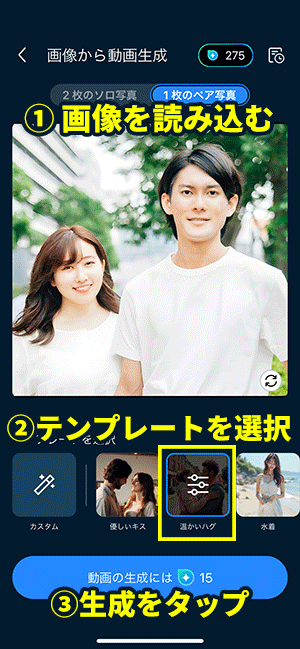
また、PowerDirector には他にも AI 動画高画質化、AI 動画アニメ化、背景除去、モザイクの挿入など、動画編集に必須の機能から流行りの AI 機能まで豊富に揃っているので、試してみる価値大です!
後ほどご紹介する「アプリで写真を動画にする方法 - 超簡単!楽しい!」では、PowerDirector を使って解説します。
PowerDirector は無料でインストールして使えますので、流行りの AI 動画編集をしたい方は是非上記よりダウンロードしてくださいね。
2. PC でもスマホでも!サイト上で気軽に写真を動画にできるオンラインアプリ「MyEdit」

MyEdit(マイエディット)は、最新 AI 画像・動画加工ツールが豊富に提供されている人気のオンラインアプリです。
ブラウザベースなのでソフトやアプリをダウンロードする必要がなく、PC でもスマホでもブラウザでサイトにアクセスするだけで気軽に使えます。
こちらの、「人物画像から動画を生成」機能を使えば、画像をアップロードして、予め用意されたテンプレートを選ぶ、もしくは文字で生成したい内容を入力するだけで写真から思い通りの動画が作れます。


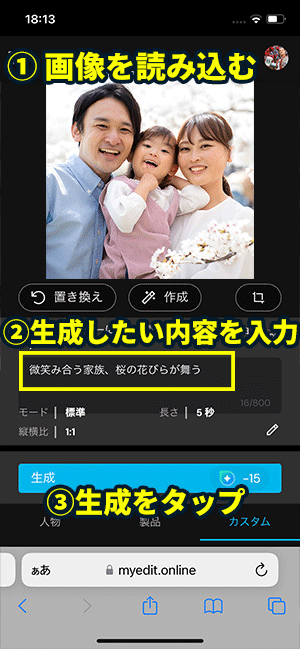
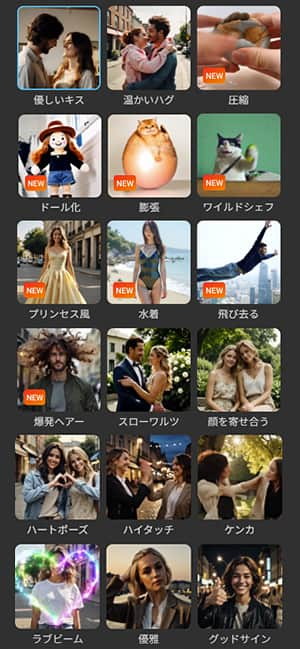
MyEdit には、他にも画像から動画生成や、AI 画像生成、AI アニメ化、AI 顔入れ替えなど、最新の AI 機能が多数用意されています。サイトにアクセスするだけで使えますので、気になる方は上記の「試してみる」をクリックしてくださいね。
3. 写真の動画生成から本格画像加工までできる「PhotoDirector」

PhotoDirector(フォトディレクター) は、最新の AI 加工から本格画像加工ができる人気の写真加工アプリです。
こちらにも画像から動画生成機能が搭載されているので、写真を読み込み、テンプレートを選ぶ、もしくは文字で説明するだけで簡単に写真から動画を生成できます。


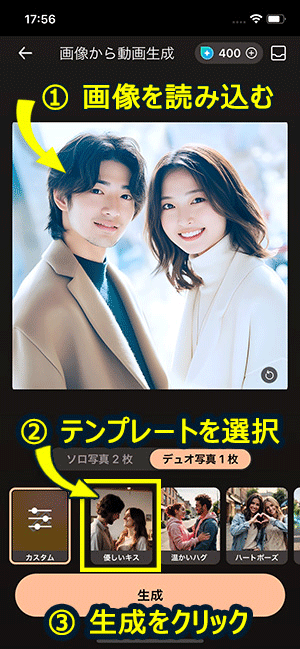
また、他にも AI アニメ化や AI 着せ替えなどの流行りの AI 機能から、AI 背景除去、AI 青空加工、AI 不要物除去などの便利な編集機能まで、さまざまなツールが用意されています。
PhotoDirector は無料でインストールして使えるので、気になる方は上記よりダウンロードして最新の AI 機能を試してみてくださいね!
4. 女子に人気の自撮りアプリで写真を動画にできる「Meitu」

Meitu(メイツ)は中国発の写真加工アプリで、AI による顔アニメーション機能や動画生成機能が非常に進化しており、日本でも若い世代を中心に高い人気を誇っています。
このアプリでは、1 枚の顔写真に対して、笑顔・ウインク・まばたき・表情の変化などを AI が自然に追加してくれます。さらに、K-POP アイドル風に変身させたり、アニメ調に加工するなどのビジュアル変換機能も豊富で、遊び心あふれる演出が簡単に楽しめます。
また、「AI ビデオ」という機能を搭載しており、顔写真をアップロードするだけで、人気の曲に合わせてまるで本人が踊っているかのようなミュージックビデオ風動画を自動生成してくれます。テンプレートも定期的に更新されており、トレンドに合わせたコンテンツづくりができるのもポイントです。
5. 写真を動画にできて音楽も入れられる「Avatarify: AI Face Animator」

Avatarify(アバタリフィ)は、顔写真に AI で動きを加えて、まるで喋っているかのような動画を生成できるユニークなアプリです。Zoom のフィルターや動画編集素材としても使うことができ、面白さとインパクトを両立できます。操作画面や解説はやや英語寄りで理解しにくいですが、使い方がシンプルなので日本のユーザーにもじわじわ人気が出てきています。
6. 写真をしゃべらすことができるサイト「D-ID」

D-ID(ディーアイディ)は、写真をアップロードし、テキストを入力するだけで、人物がまばたきしながら自然に口を動かして入力したテキストを読み上げてくれる「話す動画」を自動生成してくれるサービスです。仕上がりのリアリティが非常に高く、ビジネス用のプレゼンや教育コンテンツ、VTuber 風のナレーションまで幅広く使える点が魅力です。日本語のテキストにも対応しており、直感的な操作が可能なのも高評価のポイントです。
アプリで写真を動画にする方法 - 超簡単!楽しい!
それでは、さっそく写真から動画を作ってみましょう!今回は、おすすめご紹介した「PowerDirector」を使って解説します。
PowerDirector は、無料でインストールできますので、ぜひインストールして一緒にやってみてくださいね!
◆ まずは無料クレジットを獲得しよう
PowerDirectorの 生成 AI 機能を使用するには「クレジット」という仮想ポイントが必要となります。
このクレジットは、PowerDirector のアプリにアクセスすることで 1 日 1 回 5 クレジットを無料でもらうことができ、有効期限は受取日から 7 日間です。
AI キス動画の作成には、最低 15 クレジットが必要になるため、無料クレジットを 3 日もらい続けると、無料で作成することができます。
※クレジットは購入することも可能で、クレジット込みのお得なサブスクプランもあります。
それでは、無料クレジットのもらい方を解説していきましょう。
アプリ版 PowerDirector を開いたら、下のメニューの「AI クリエーション」をタップして、右上にある青色のしずくのようなマークをタップします。
そして、「毎日もらえる無料クレジット」の右にある「受け取り」をタップすると、5 クレジットが付与されます。
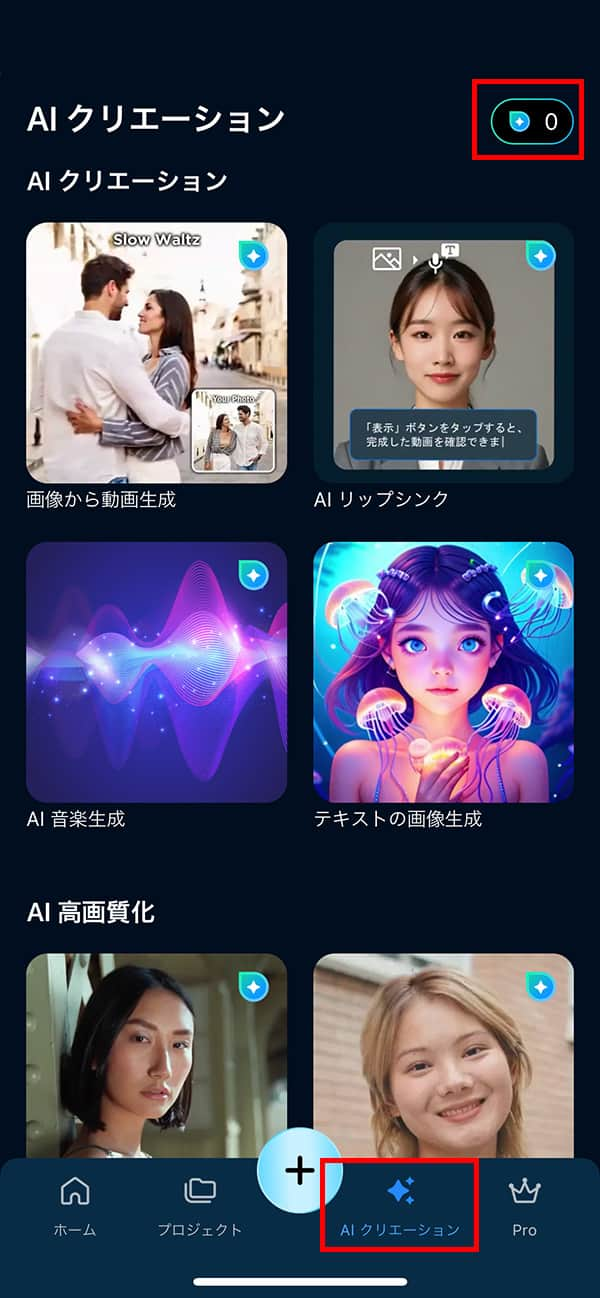
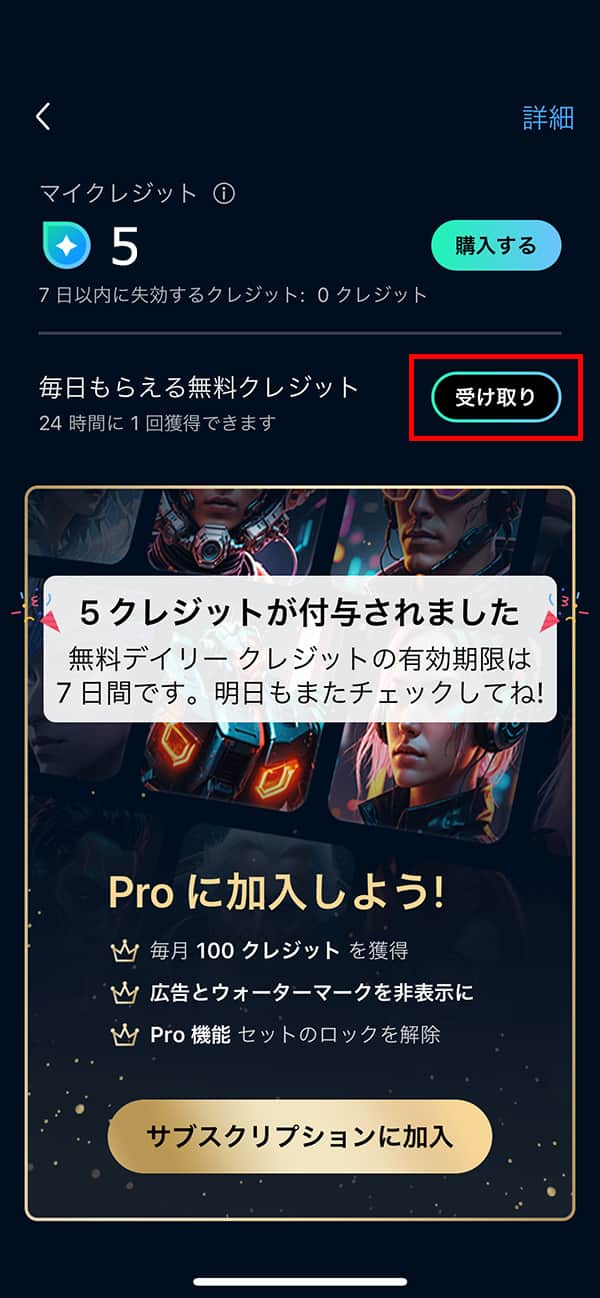
クレジットは画像から動画生成以外にも、さまざまな AI 機能に使えるので、毎日ゲットしてお得に編集しましょう!
ステップ 1:
ホーム画面の「画像から動画生成」をタップする
PowerDirector を起動して、上のメニュー内にある「画像から動画生成」をタップします。
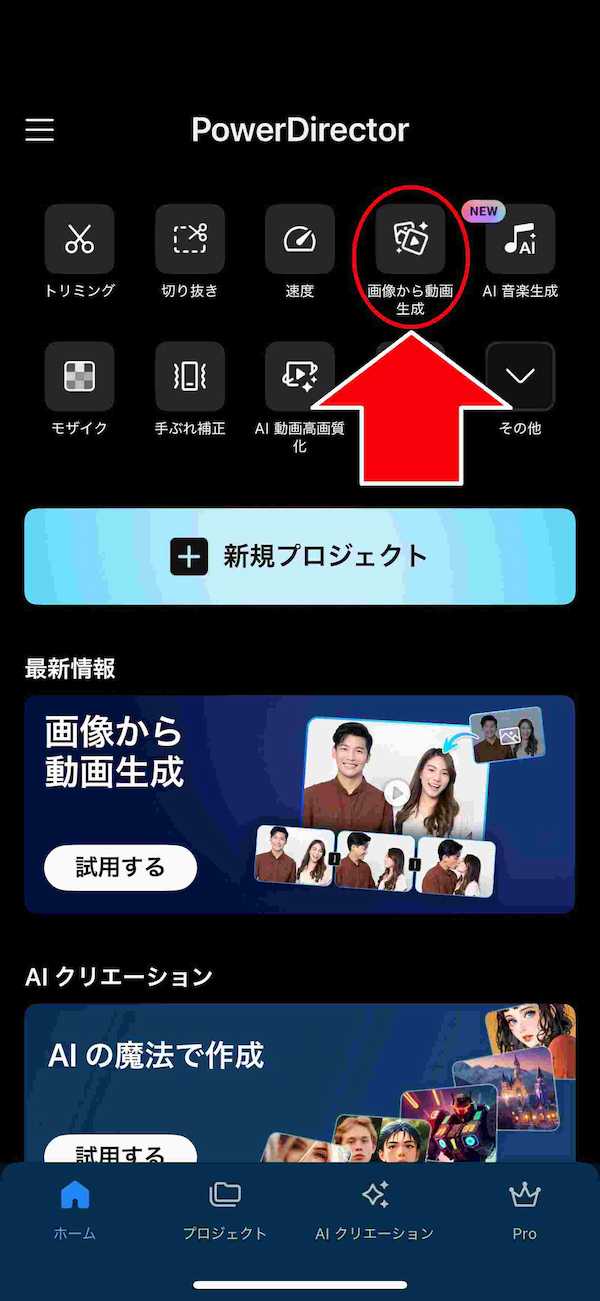
ステップ 2:
テンプレートを選んで画像を読み込む
次に、下のカテゴリーから好きな動きのテンプレートを選択してから写真を読み込んでいきます。
テンプレートによって、「2 枚の 1 人ずつ(ソロ)の写真」、「1 枚の 2 人が写っている(ペア)写真」、もしくは「指定なし」があります。
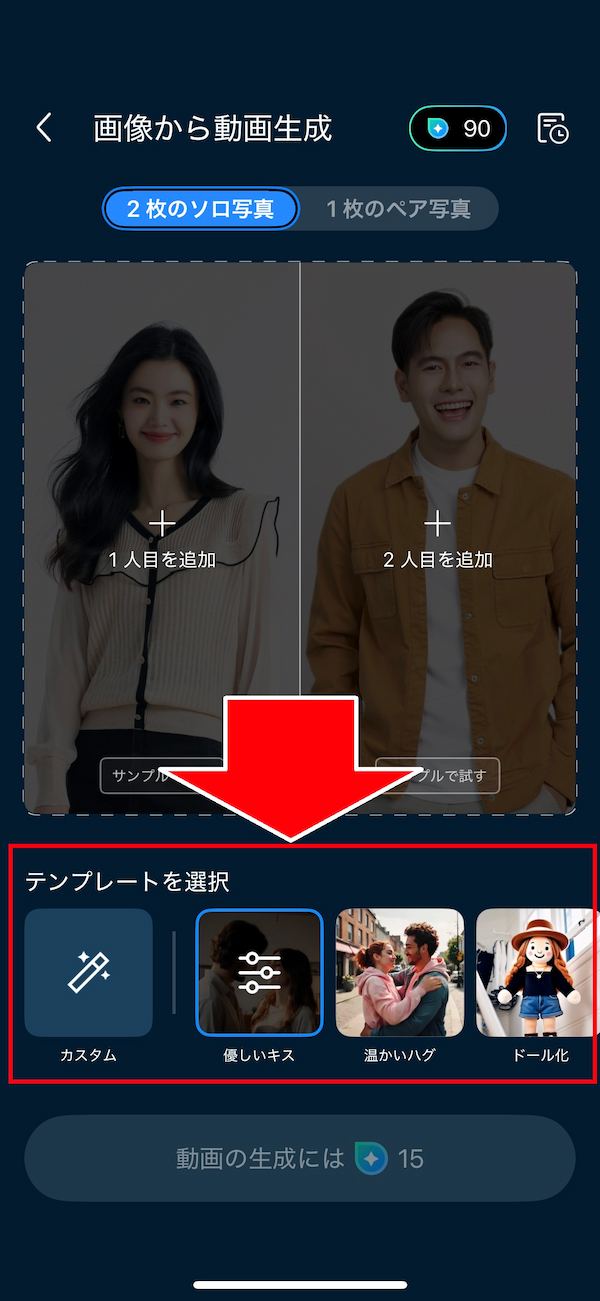
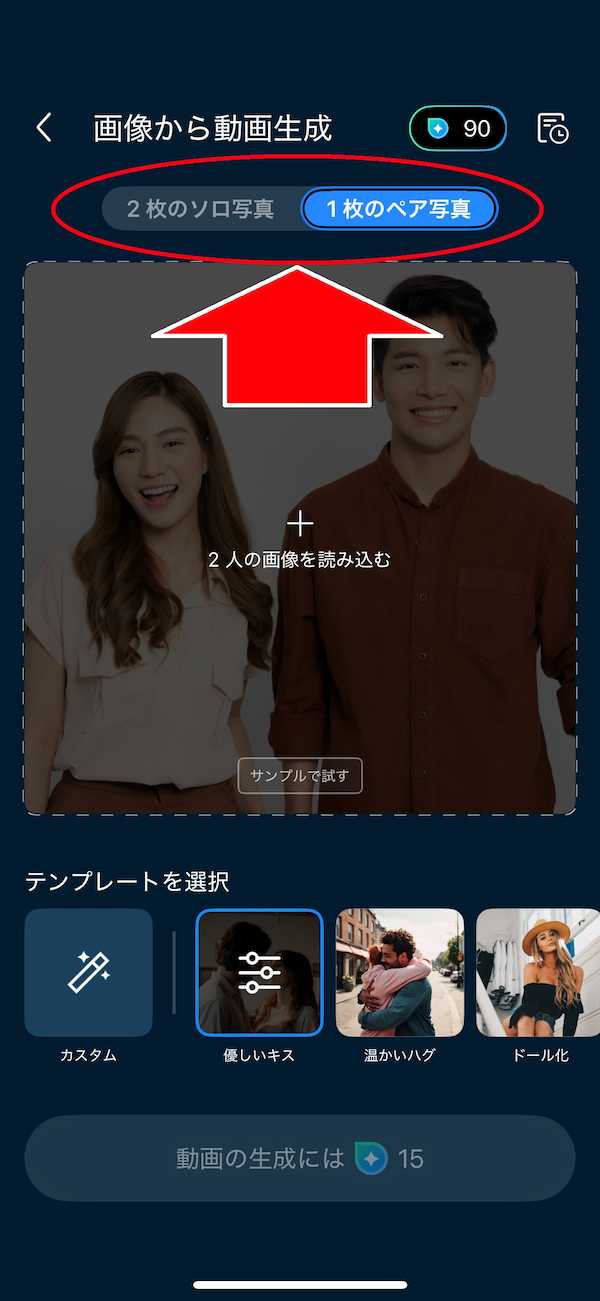
今回は「優しいキス」のテンプレートを選び、別々に撮影した 2 枚の人物の写真を読み込んでみました。このテンプレートなら、推しとのキス動画を作ることもできちゃいます!
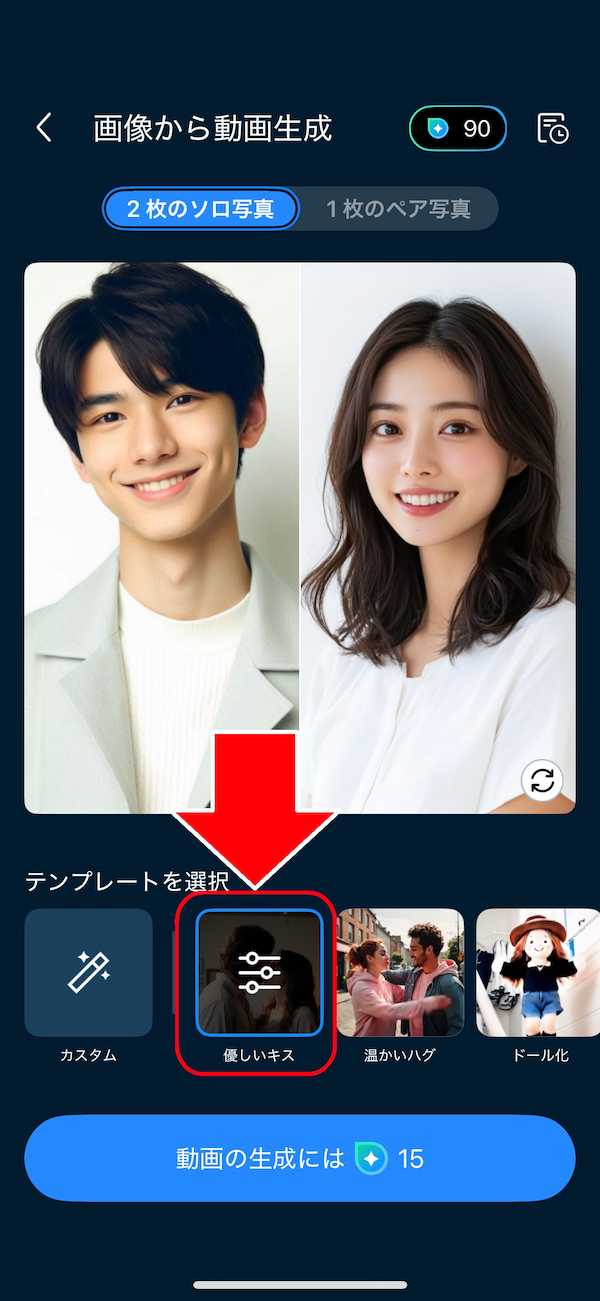
ステップ 3:
AI に動画を生成してもらいましょう
テンプレートと画像を選ぶと以下のような画面になります。
この画面で「動画の生成」をタップし、クレジットが使用されることを確認して「OK」をタップします。
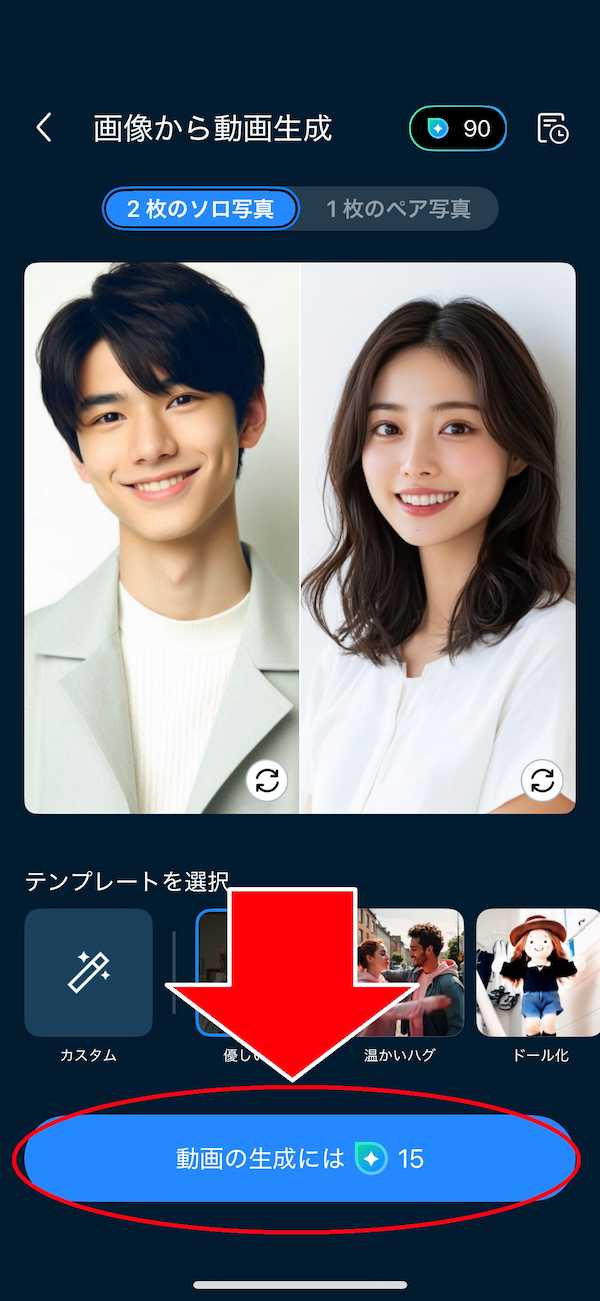
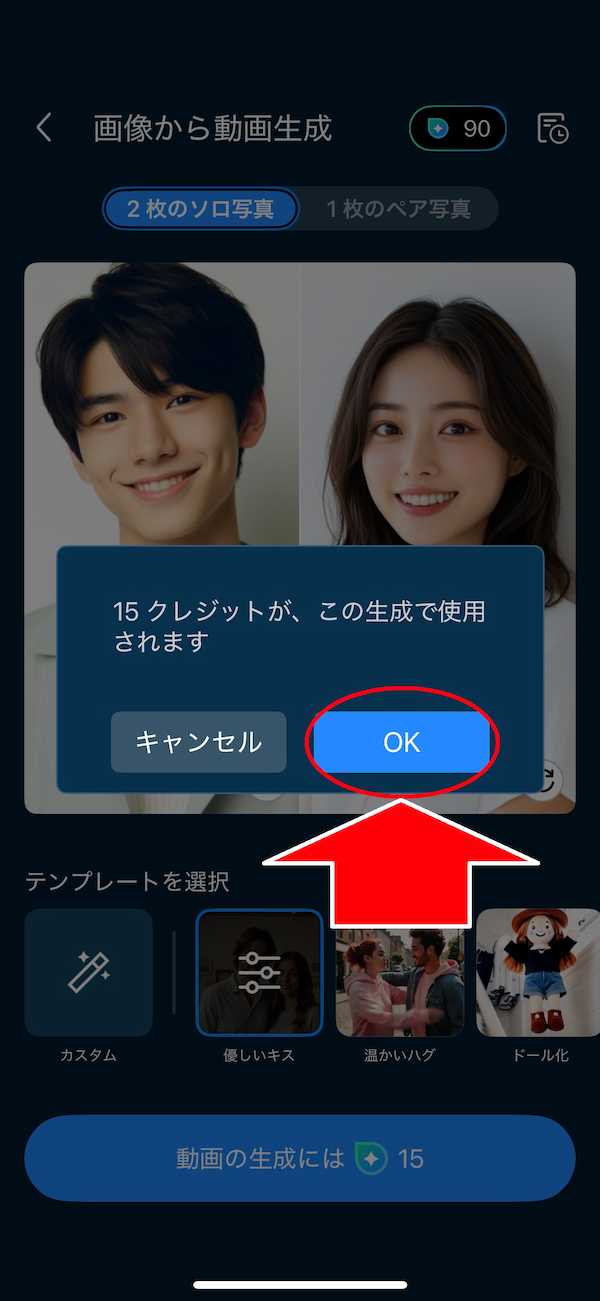
ちなみに、生成する前にテンプレートを再度タップすると、生成する動画の所要時間や、画質を選ぶことができます。
これらの設定により消費するクレジットの数が異なりますのでお気を付けください。
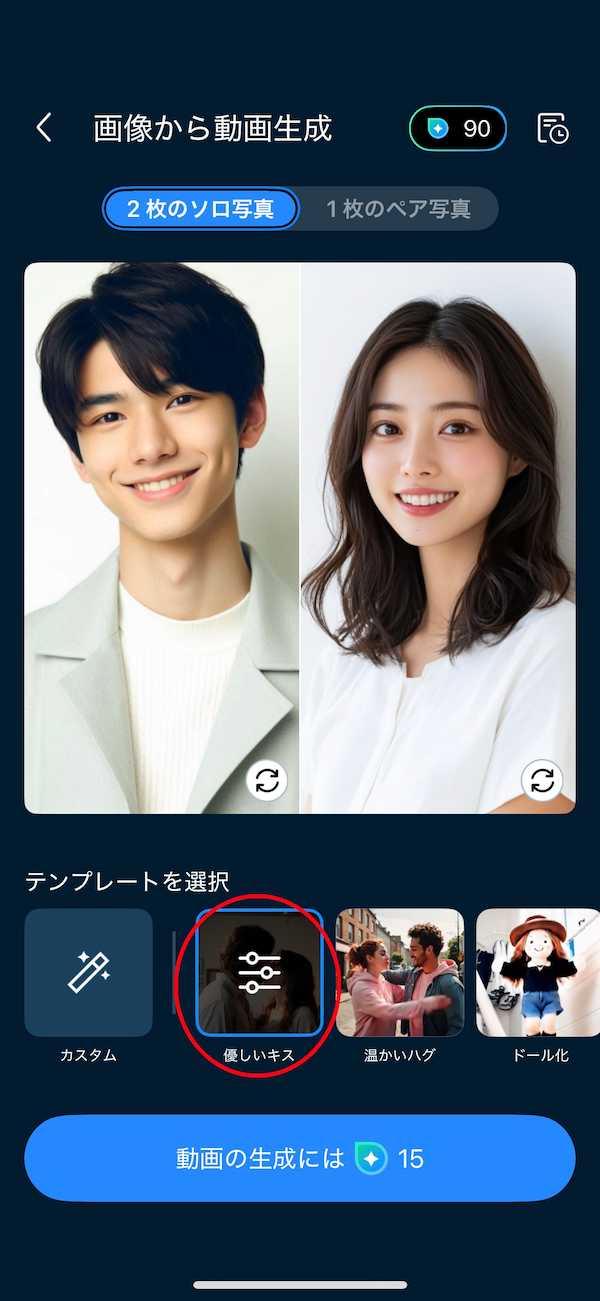
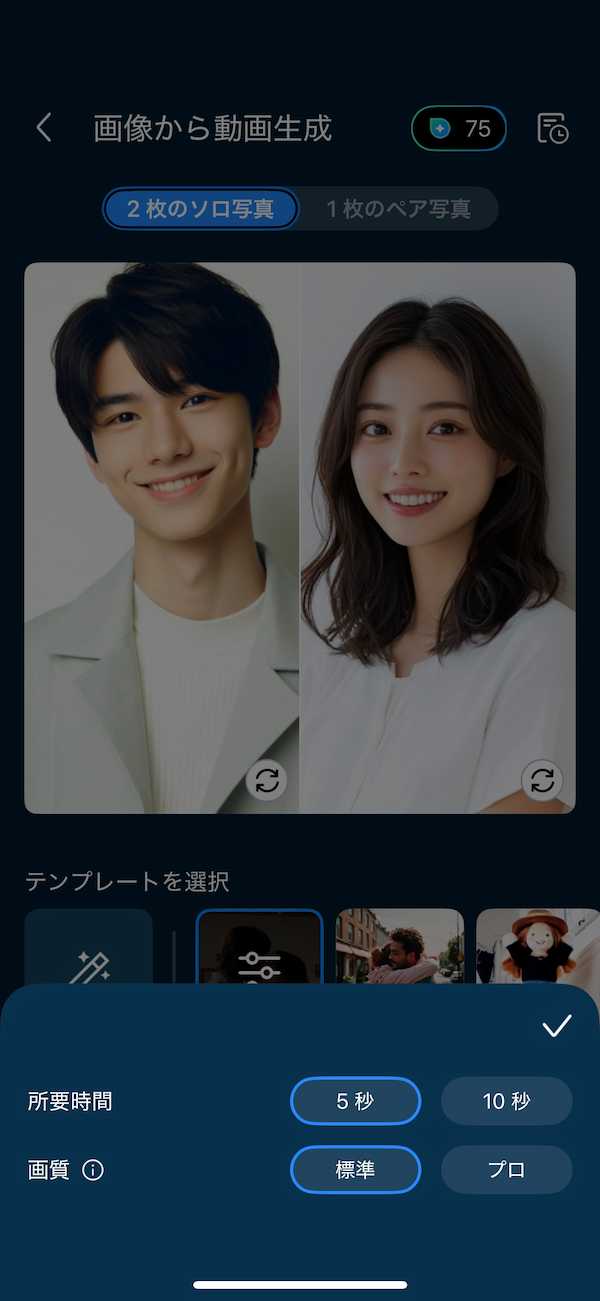
ステップ 4:
完成した動画を確認して保存する
完成した作品を見るには、画面下の「プロジェクト」に入り、「マイ作品集」から「画像から動画生成」をタップします。
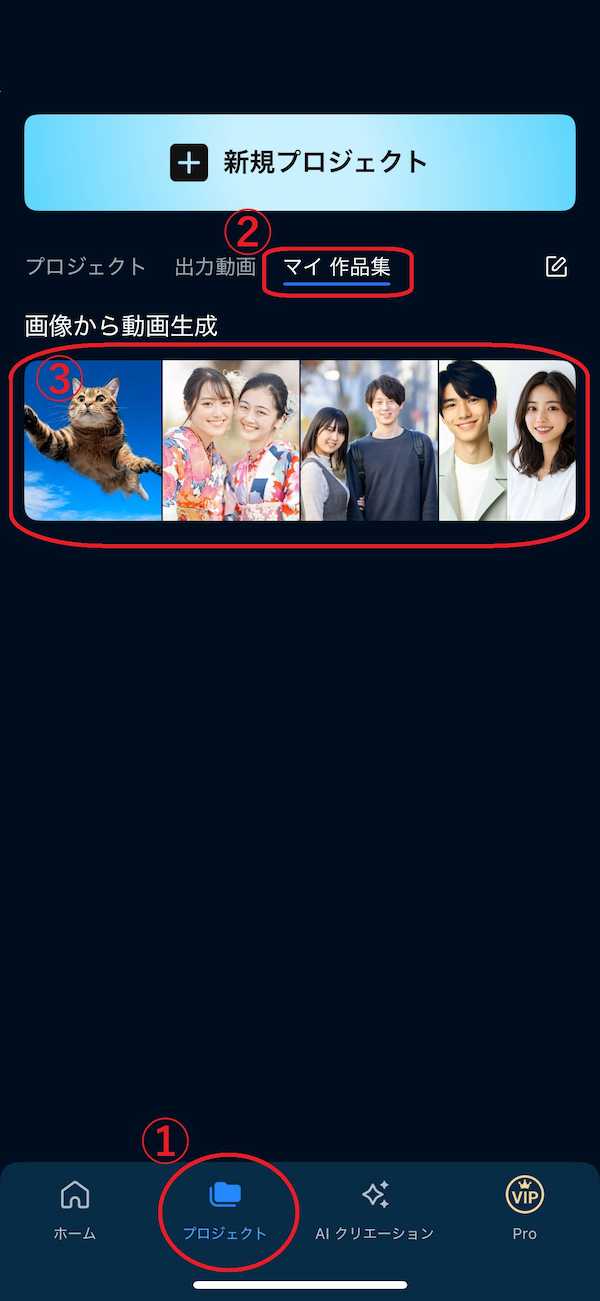
「画像から動画生成」をタップすると、今まで生成した動画の一覧が出るので、見たい動画の「表示」をタップし、「保存」をタップすることで動画をスマホに保存できます。
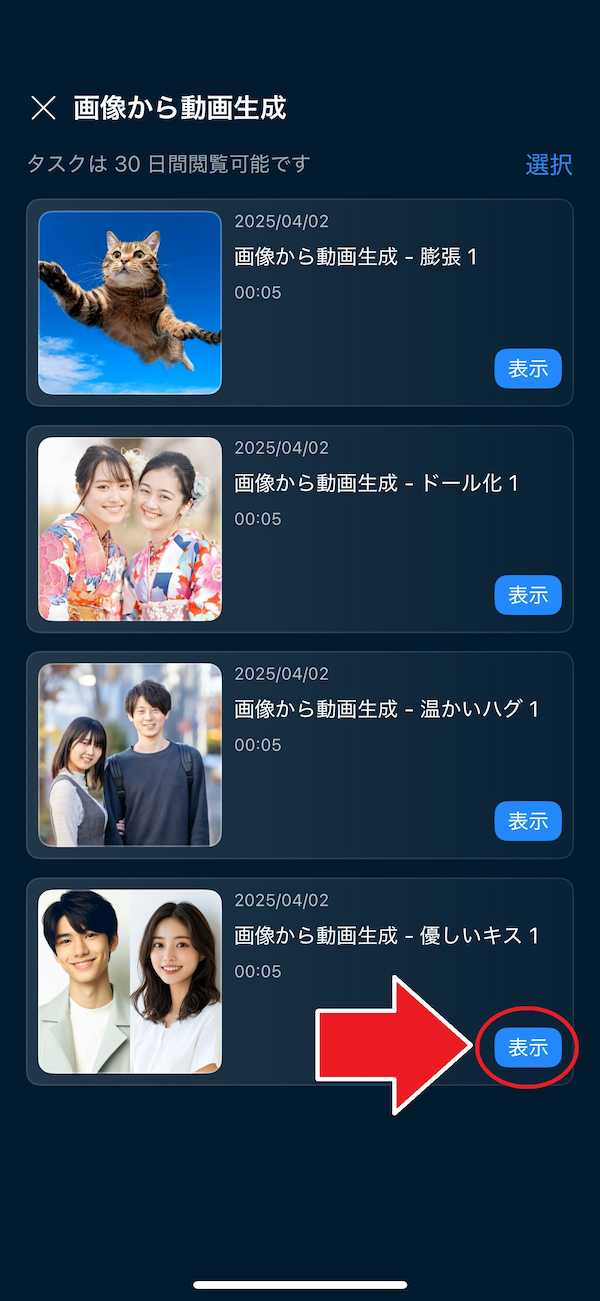
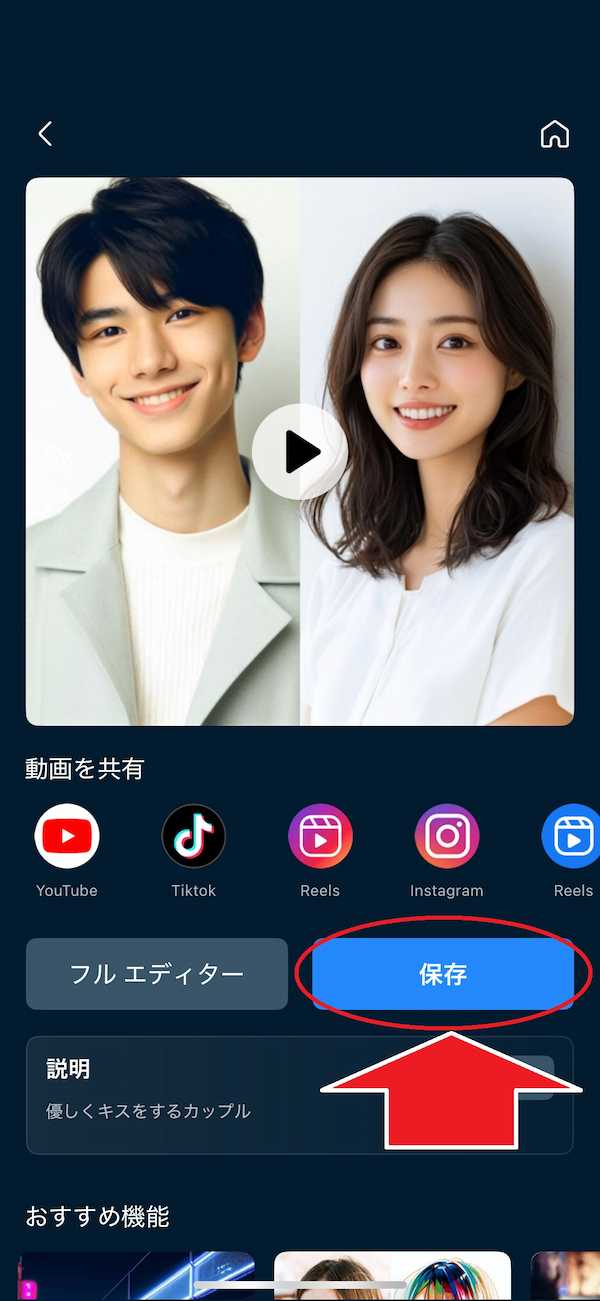
完成した動画と他のサンプルを見てみましょう。
どれも写真から生成したとは思えないほど、リアルな動画が生成できましたよね!
優しいキス


温かいハグ


ドール化


膨張


ケンカ


上の作例は、どれも 1 枚の写真から作った動画です。
自然な動きから、3D 映画のようなコミカルなものまで、テンプレートを選ぶだけでできちゃいます!
ぜひ、みなさんも思い出写真や懐かしの写真を動かしてみてくださいね♪
まとめ
今回は、たった 1 枚の写真から動画が作れるおすすめアプリ・ツールのご紹介と、実際にアプリを使って動画を作る方法を解説しました。ご紹介したアプリを使えば、動画編集や AI の知識がなくても感動や笑いを生む「動く写真」を簡単に作成できます。
是非みなさんも思い出写真やお気に入りの写真でいろいろな動画を作ってみてくださいね。ただし、自分以外の人物を動画に使用した場合、個人で楽しむ分には問題ないですが、友達や知人に共有したり、SNS に公開する際は、プライバシーの侵害や著作権などに十分に注意するようにしましょう。
また、今回ご紹介した PowerDirector は 最新の AI ツールが多数搭載されているので、画像から動画生成以外にも AI 動画高画質化、AI 動画アニメ化、AI 文字起こし、AI 背景入れ替えなど高度な編集を簡単に行うことができます。PowerDirector は無料で使える機能もたくさんあるので、ぜひ一度インストールして使って見てくださいね!




